Melding: Serveridentiteit niet gecontroleerd op uw iPhone / iPad
Uit de praktijk
Probleem
U heeft een iOS apparaat van Apple ( iPad of iPhone ) en U krijgt plotseling
bij het ophalen van de e-mail het navolgende scherm ( om de zoveel seconden
of elke minuut ) :
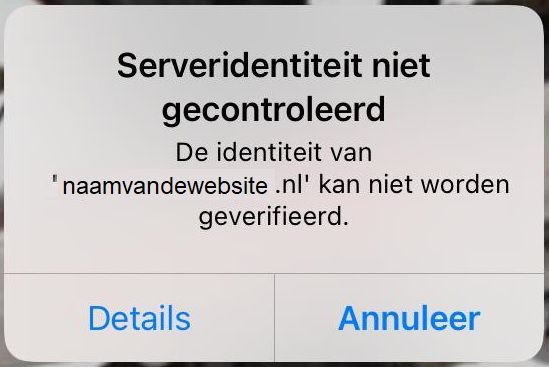
De naam welke tussen de twee quotes wordt genoemd, dat kan de
naam voor de inkomende e-mail zijn, bijvoorbeeld:
'mail.websitenaam.nl' of 'websitenaam.nl' of
'imap.websitenaam.nl' maar ook de naam van de
server zijn, waarop uw mailbox is gehosted, bij uw hostingprovider, dus
bijvoorbeeld: 'server23.hostingprovidernaam.nl' of bijvoorbeeld:
eennederlandseplaatsnaam.hostingprovidernaam.nl
De provider waar uw mailbox bij gehost is, die weet de exacte naam welke
U dient in te voeren.
Oorzaak
U maakt gebruik van 'mail.uwdomeinnaam.nl' bij uw server instellingen.
Hierdoor krijgt U een foutmelding omdat het certificaat enkel is
uitgegeven voor 'servernaam.providernaam.nl' of voor 'mail.providernaam.nl'
en niet voor 'mail.uwdomeinnaam.nl'
Informeer bij uw mail-provider naar de juiste naam welke U dient in te voeren
bij inkomende en uitgaande mail, bij Hostnaam.
Oplossingen
Oplossing 1
Samengevat is de oplossing de volgende:
- Neem contact op met uw provider en vraag wat de naam van de server is
waarop uw mailbox draait.
Daarna:
- of wijzig de naam bij de server instellingen voor inkomende en uitgaande
mail bij Hostnaam in de server-naam welke U heeft verkregen van
uw provider en test of e.e.a. weer werkt.
( NB. Bij gebruik van IMAP zal dit mogelijk wel werken.)
- of, indien het niet werkt ( bij gebruik van POP ), doe dan het volgende:
- Verwijder uw e-mail account
- Maak uw e-mail account opnieuw aan in uw iPhone of op uw iPad
- Vul bij SERVER INKOMENDE POST bij Hostnaam
de naam in van de server waarop uw e-mail account
en mailbox is gehost en NIET meer de naam van
uw website.
Dus niet één van deze overeenkomstige namen:
mail.uwwebsitenaam.nl
pop.uwwebsitenaam.nl
imap.uwwebsitenaam.nl
uwwebsitenaam.nl
maar:
serverxx.uwhostingprovidernaam.nl
- Vul bij SERVER UITGAANDE POST bij Hostnaam
de naam in van de server waarop uw e-mail account
en mailbox is gehost en NIET meer de naam van
uw website.
Dus niet één van deze overeenkomstige namen:
mail.uwwebsitenaam.nl
smtp.uwwebsitenaam.nl
uwwebsitenaam.nl
maar:
serverxx.uwhostingprovidernaam.nl
En wanneer U een melding krijgt over een certificaat, klik dan op:
Details en klik daarna rechts boven in het scherm op: Vertrouw
Oplossing 2
Een snelle oplossing, welke op sommige sites op internet wordt
aangedragen is, om simpelweg SSL dan maar uit te schakelen
in de e-mail instellingen op uw iPhone of iPad, voor het betreffende
e-mail acoount.
Dit mag dan wel een snelle & werkende oplossing zijn, maar dit
kan toch niet echt de bedoeling zijn. Indien mogelijk, dan dient
U bij uw e-mail-verbinding e.e.a. versleuteld te ontvangen & versturen.
------------------------------------------------------------------------------------------
Hieronder volgt de wat meer gedetaileerde uitleg over
Oplossing 1 van dit probleem, zoals hierboven aangegeven.
De hosting partij waarbij uw website is gehost, is vaak ook de hosting-partij
waar uw mailbox is ondergebracht, maar dit hoeft niet altijd zo te zijn.
Het kan dus ook voorkomen dat uw mailbox en uw domeinnaam zijn
ondergebracht bij Provider-A en uw website werkt op een server bij
Provider-B. De maker van uw website, die weet hier wellicht meer van.
Een server is één van de vele platte computers welke bij een
provider is ondergebracht en waarop 1, diverse of vele websites
op draait/draaien en/of mailboxen.
FOTOS - Servers bij een hosting provider
Stap 1
De naam van de server achterhalen, waarop uw mail-account is gehosted.
De oplossing van het probleem is:
a.
door bij SERVER INKOMENDE POST bij Hostnaam niet te gebruiken:
mail.uwwebsitenaam.nl
imap.uwwebsitenaam.nl
pop.uwwebsitenaam.nl
uwwebsitenaam.nl
maar om de naam van de server te gebruiken, waarop uw
website is gehost bij uw hosting-provider.
Dus bij SERVER INKOMENDE POST bij Hostnaam
dient u bijvoorbeeld in te vullen:
server-xx.naamvanuwhostingprovider.nl
b.
en voor SERVER UITGAANDE POST bij Hostnaam niet te gebruiken:
mail.uwwebsitenaam.nl
smtp.uwwebsitenaam.nl
uwwebsitenaam.nl
maar om de naam van de server te gebruiken, waarop uw
website is gehost bij uw hosting-provider.
Dus bij SERVER UITGAANDE POST bij Hostnaam
dient u bijvoorbeeld in te vullen:
server-xx.naamvanuwhostingprovider.nl
De grote vraag is nu: Wat moet ik daar nu precies invullen??
U heeft o.a. de navolgende mogelijkheden om de exacte naam van de
server te achterhalen, waarop uw mailbox draait:
1.
Neem contact op met uw websitemaker en laat hem/haar dit even
voor U uitzoeken.
2.
Dit kunt U mogelijk zien in het scherm op uw iPhone/iPad
in de afbeelding op het scherm van
Serveridentiteit niet gecontroleerd
3.
U kunt het mogelijk zien wanneer U een webbrowser opstart
en daar intypt:
www.denaamvanuwwebsite.nl/siteadmin
Boven in de browser-webbalk verschijnt vervolgens mogelijk de naam
van de server van de provider, waar uw mailbox is ondergebracht.
4.
U dient contact op te nemen met de provider waar uw mailbox
is ondergebracht en hun vragen naar de exacte naam van de server, welke
U dient in te vullen op uw iPhone en/of uw iPad.
Wie de hosting-partij is, waarbij uw mailbox is gehost cq draait, dat
kunt U mogelijk ook achterhalen, door uw websitenaam in te typen op de site
van de SIDN, zie de link hieronder. Vul daar uw websitenaam in:
www.uwwebsitenaam.nl
LINK - SIDN.nl
De SIDN.nl laat dan de Technisch Contactpersoon zien, welke hoort bij
uw domeinnaam. Ga naar de site van die technisch contact-persoon en
kijk of U op deze wijze in contact kunt komen met de beheerder van uw
mailbox. Is U dat allemaal te ingewikkeld, neem dan contact op met de
maker van uw website, die wett wellicht ook hoe deze naam van de
server is te achterhalen.
Heeft U geen .nl doeminnaam, maar bijvoorbeeld een .com , .org of .net
domeinnaam, kijk dan op de site van : whois.domaintools.com , om te
achterhalen waar uw mailbox is gehosted. Vul daar uw domeinnaam in,
bijvoorbeeld: www.uwwebsitenaam.com
LINK - whois.domaintools.com
Stap 2
Servernaam van provider invoeren
De ervaring leert dat deze stap 2 niet altijd werkt, ga in dat geval
verder naar stap 3 hieronder ...
Nu U eenmaal de naam van de server weet, waarop uw mailbox draait,
dient U nu uw e-mail accountgegevens erbij te pakken, en dus ook
het wachtwoord van uw e-mail account en de gebruikersnaam.
U kunt nu proberen om bij de instellingen van uw e-mail account op de
iPhone of op de iPad, bij:
SERVER INKOMENDE POST bij Hostnaam
en bij:
SERVER UITGAANDE POST bij Hostnaam
de naam in te vullen van de server, en te testen of e.e.a. weer werkt.
Doe hiervoor het volgende:
- Pak uw iPhone of uw iPad en log in
- Ga naar: Instellingen
- Ga naar: Mail
- Ga naar: Accounts
- klik op uw mail-account
Indien het probleem nog niet over is, dan zult U het e-mail account
moeten verwijderen en nadien opnieuw moeten aanmaken.
Zie hiervoor Stap 3 hieronder.
Stap 3
Herinstalleren van het e-mail account
Het e-mail account zal moeten worden verwijderd en opnieuw moeten
worden aangemaakt. Doe hiervoor het volgende:
- Pak uw iPhone of uw iPad en log in
- Ga naar: Instellingen
- Ga naar: Mail
- Ga naar: Accounts
- klik op uw mail-account
- Noteer goed wat daar nu de huidige instellingen zijn uw huidige e-mail account
- Maak er eventueel even een foto van
- Ga daarna naa onderen op de pagina
- Kies: Verwijder account
- Ga naar her onderdeel: Accounts
- Klik op: Nieuw account
- Maak het e-mail account opnieuw aan, maar vul nu bij:
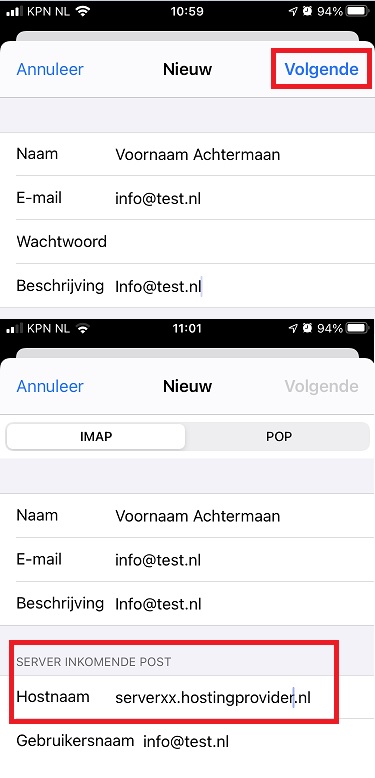
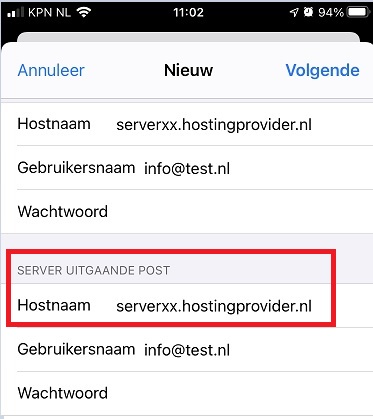
SERVER INKOMENDE POST bij Hostnaam
en bij:
SERVER UITGAANDE POST bij Hostnaam
de naam in van de server van uw mailbox.
Niet vergeten:
Krijgt U tijdens het invullen nog een pop-up scherm te zien
over het certificaat en de identiteit van de server met de optie: Details
klik dan op: Details en klik daarna rechts boven in
het scherm op: Vertrouw
Hierna zouden de meldingen om de zoveel seconden over moeten zijn op
uw iPhone of uw iPad. Mocht dit nog niet zo zijn, neem dan contact op met
de maker van uw website of de provider waar uw mailbox is gehosted.
Melding: Serveridentiteit niet gecontroleerd op uw iOS apparaat
Uit de praktijk
Probleem
U heeft een iOS apparaat van Apple ( iPad of iPhone ) en U krijgt plotseling
bij het ophalen van de e-mail het navolgende scherm:
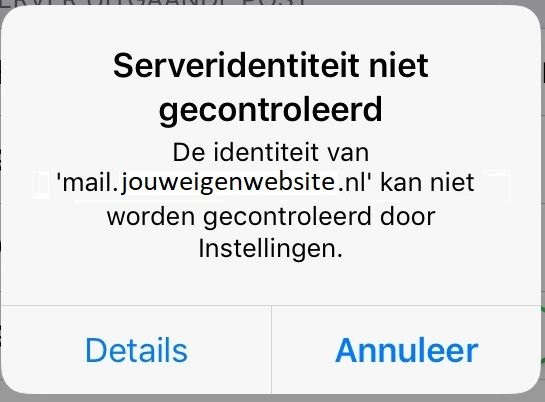
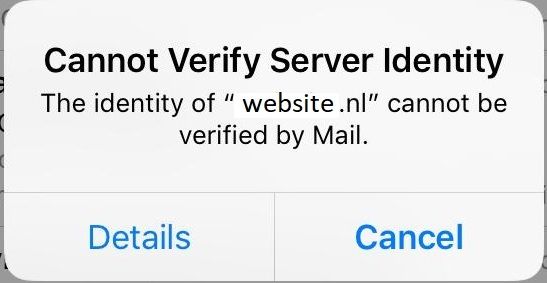
Mogelijke oorzaak
Er wordt getracht mail op te halen/versturen via een beveiligde internet-verbinding, maar ...
Het beveiligings-certificaat is enkel uitgegeven voor mail.mailservernaam.nl en niet
voor mail.uwdomeinnaam.nl
U dient bij de inkomende ( en eventueel uitgaande ) mail-instellingen in uw e-mail
programma bij de: Servernaam / hostnaam de naam te wijzigen
van: mail.uwdomeinnaam.nl naar: mail.mailservernaam.nl
Informeer eventueel bij uw e-mail provider naar de juiste instellingen
en poortnummers voor het ophalen / versturen van mail via een beveiligde verbinding.
Als de servernaam overeenkomt met de naam op het certificaat, dan krijgt U deze melding niet meer.
Een mogelijke oplossing 1
Bij sommige gebruikers werkt deze oplossing:
A. Klik op: Details
B. Klik rechts bovenaan op: Vertrouw
Hierna bent U mogelijk van dit probleem af.
Bij gebruikers met een recente versie van iOS werkt de oplossing hierboven mogelijk,
bij gebruikers met een oudere versie van iOS werkt deze oplossing mogelijk niet, omdat
het woordje: Vertrouw niet in beeld verschijnt, rechts boven in het scherm, helaas.
Een mogelijke oplossing 2
Zie pagina 7 in het .pdf bestand op de link hieronder
LINK - Handleiding E-mail instellen op iOS (iPhone)
Een mogelijke oplossing 3
Sommige gebruikers lossen het probleem op door SSL uit te schakelen op hun iPhone of iPad.
Dit betekent dat daarna de mail onversleuteld wordt opgehaald. Mogelijk dient U ook het poort-nummer
te wijzigen voor de inkomende onbeveiligde server-verbinding voor het ophalen van de mail:
Gebruik voor een onbeveiligde IMAP-verbinding poort 143 voor inkomend en poort 25 voor uitgaand ( SMTP ) .
Gebruik voor een onbeveiligde POP-verbinding poort 110 voor inkomend en poort 25 voor uitgaand ( SMTP ) .
Wilt U toch de mail via een beveiligde verbinding ophalen, dan dient U toch de naam te weten
van mail.mailservernaam.nl en deze in te voeren bij: Servergegevens / Hostnaam .
Op een iPhone / iPad kunt U alsvolgt bij uw e-mail account-instellingen komen, via:
Instellingen - Wachtwoorden en accounts - Onderdeel: ACCOUNTS - Uw mailadres
Via deze weg kunt U de inkomende en uitgaande mail-instellingen wijzigen van uw mail-account.
Helaas ...
In de praktijk wil het soms voorkomen dat het wijzigen van enkele mail-account-instellingen
op een iPhone / iPad niet tot het gewenste resultaat leidt. Indien U de mening bent toegedaan
dat alle instellingen juist zijn ingevuld en toch wil het niet lukken, dan is het advies in het
uiterste geval: verwijder het gehele mail-account op uw iPhone / iPad, zet de iPhone of iPad
daarna uit en weer aan en maak het e-mail account opnieuw aan met de volgens U juiste instellingen.
Maakt U gebruik van een pop-account voor het ophalen van de e-mail, dan betekent dit wel, dat U
alle huidige mails kwijt bent op uw iPhone / iPad, wanneer U het e-mail account verwijderd en opnieuw
aanmaakt. Informeer dan ook eerst bij uw internet/hosting provider of alle ingevulde instellingen
juist zijn, voordat U overgaat tot het verwijderen van uw gehele mail-account op uw iPhone / iPad.
Een alternatieve oplossing 1
Komt U er niet uit en zit U toch in een situatie dat U de mail moet ophalen en/of versturen,
probeer dan om in te loggen via webmail.
Heeft U een eigen domeinnaam/website, ga dan naar een webbrowser ( Google Chrome, Firefox,
Edge, Safari, I.E of Opera ) en probeer in te loggen op uw webmail via uw eigen website,
via uw eigen websitenaam, bijvoorbeeld via :
www.websitenaam.nl/webmail
of via:
webmail.websitenaam.nl
Heeft U een particulier e-mail adres, probeer dan via uw eigen thuis-provider in te loggen
op uw eigen webmail. Voor meer info, zie:
LINK - Webmail
Een alternatieve oplossing 2
Zit U in een situatie dat U niet bij uw mail kunt en U MOET NU terplekke toch de beschikking
hebben over een werkend mail-adres waarmee U e-mail kunt ophalen en versturen,
maak dan even snel een werkend mail-adres aan via:
LINK - Outlook.com
of via:
LINK - Gmail.com
dan heeft U binnen enkele minuten een werkend nieuw mail-adres voor
het ophalen en versturen van mail, waar U ook bent op de wereld.
Links met meer informatie over dit probleem :
LINK - Apple: Mail voor Mac: Het certificaat van een server kan niet worden gecontroleerd
LINK - KPN - iPhone en iPad geeft de melding Serveridentiteit niet gecontroleerd
LINK - 123-webhost.nl - Ik krijg een 'serveridentiteit niet gecontroleerd'-melding op iPhone/iPad.
LINK - Mijndomein.nl - Foutmelding: Serveridentiteit niet gecontroleerd / Internet
LINK - Beheermijn.nl - Serveridentiteit niet gecontroleerd / SSL Certificaat verlopen
LINK - Hosting4ever.nl - Serveridentiteit niet gecontroleerd
LINK - Trans-ix.nl - Serveridentiteit niet gecontroleerd
LINK - Trans-ix.nl - iPhone/iPad serveridentiteit niet gecontroleerd
LINK - Oxiloin.nl - Waarschuwing bij e-mail: 'Serveridentiteit niet gecontroleerd'
LINK - Justhost - Serveridentiteit niet gecontroleerd
LINK - ikoula - Serveridentiteit niet gecontroleerd
LINK - Onemorething.nl - 'Serveridentiteit niet gecontroleerd' - probleem op iPad
LINK - Abbatis.nl - Melding: server identiteit niet gecontroleerd
LINK - KPN: Hulp voor jet Apple-toestel
LINK - MijnDomein.nl - Serveridentiteit niet gecontroleerd / SSL Certificaat verlopen
Links met Serveridentiteit niet gecontroleerd :
Apple
LINK - Mail voor Mac: Het certificaat van een server kan niet worden gecontroleerd
KPN
LINK - iPad serveridentiteit niet gecontroleerd
LINK - Serveridentiteit niet gecontroleerd.
LINK - Serveridentiteit niet gecontroleerd
LINK - Serveridentiteit kan niet worden gecontroleerd
LINK - Serveridentiteit niet gecontroleerd
LINK - Kan geen mail meer versturen op de ipad na de storing
LINK - pop3.freeler.nl certificaat niet vertrouwd?
Video's :
VIDEO - My iPhone 'Cannot Verify Server Identity'! Here's The Fix!
VIDEO - How To Fix Cannot Verify Server Identity imap.gmail.com cannot verified
VIDEO - Cannot verify server identity,How to Fix cannot verify server Identity keep popping up iPhone iPad
VIDEO - How to Fix Cannot Verify Server Identity Pop-up on iPhone and iPad in iOS 14?
|
|